Sådan nulstiller du en låst iPad, når du glemmer adgangskoden
Hvis din iPad bliver stjålet, eller nogen forsøger at låse den op uden tilladelse, beskytter adgangskoden dine data ved at blokere disse forsøg. I de fleste tilfælde er det at indstille en adgangskode en af de mest effektive måder at holde dine oplysninger private og sikre på.
Men hvad nu hvis du har glemt adgangskoden til iPad'en og er blevet låst ude ligesom andre?
Bare rolig - du er ikke alene. Mange iPad-brugere står over for denne situation mindst én gang. Uanset om din enhed er deaktiveret, frosset eller sidder fast på låseskærmen, kan en nulstilling af din iPad hjælpe dig med at genvinde adgangen. Du kan læse de følgende afsnit for at finde den mest passende måde at gøre det på. nulstil en låst iPad til fabriksindstillinger.
SIDEINDHOLD:
- Del 1: Første forsøg: Sådan nulstiller du en låst iPad uden en adgangskode
- Del 2: Sådan nulstilles en låst iPad til fabriksindstillingerne ved hjælp af iTunes
- Del 3: Sådan nulstilles en låst iPad til fabriksindstillinger via iCloud
- Del 4: Sådan nulstiller du en låst iPad ved hjælp af gendannelsestilstand
- Del 5: Sidste forsøg: Nulstil låst iPad ved hjælp af DFU-tilstand
- Del 6: Ofte stillede spørgsmål om nulstilling af en låst iPad
Del 1: Første forsøg: Sådan nulstiller du en låst iPad uden en adgangskode
Hvis din iPad er låst på grund af din glemsomhed eller deaktiveret på grund af forkert adgangskode mange gange, er den eneste måde at nulstille din iPad på at slette din adgangskode. Den nemmeste måde at fjerne skærmlåsadgangskoden på er at bruge tredjepartssoftware, Apeaksoft iOS Unlocker.
Apeaksoft iOS Unlocker er den professionelle iPad-oplåsningssoftware. Den kan direkte nulstille iPad'en til fabriksindstillingerne uden en adgangskode, så du kan bruge iPad'en som en ny.
Professionel iPad-oplåsningssoftware
- Tør iPad-låse fra Face ID, Touch ID, 4-cifret, 6-cifret, tilpassede numre og alfanumerisk kode.
- Gendan din iPad til fabriksindstillinger, selvom du har glemt dit Apple-id eller din adgangskode.
- Kompatibel med iPad, iPad Pro, iPad Air og iPad mini.
Sikker download
Sikker download

Sådan nulstiller du en låst iPad
Trin 1 Gratis download iOS Unlocker og åbn dette program efter den vellykkede installation.
Trin 2 Tilslut din låste iPad til computeren, og vælg Tør adgangskode mode.
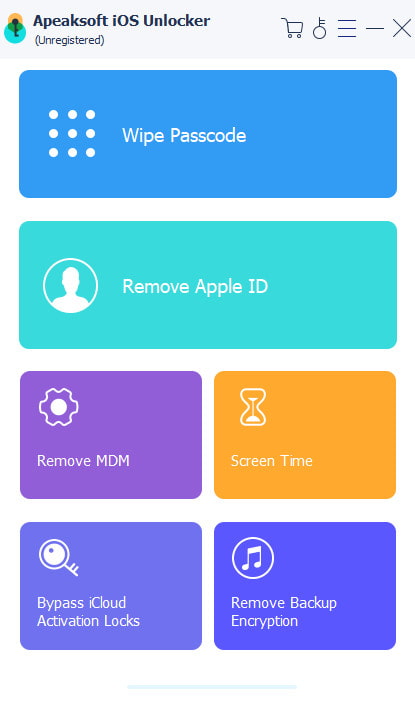
Trin 3 Derefter indlæses oplysningerne på din iOS-enhed automatisk. Bekræft det. Eller rediger oplysningerne, hvis de er forkerte, og klik på Starten knappen for at fortsætte.

Trin 4 Så begynder den at downloade firmwarepakken fra Apple-serveren. Processen vil tage lidt tid, så vent bare tålmodigt.

Trin 5 Når firmwaren er downloadet, skal du klikke på Lås knappen. Indtast derefter 0000 og klik Lås for at begynde at slette den låste adgangskode og nulstille iPad'en til fabriksindstillingerne med det samme.

Del 2: Sådan nulstilles en låst iPad til fabriksindstillingerne ved hjælp af iTunes
Hvis du har tillid til din computer eller sikkerhedskopieret din iPad på din iPad, kan du fabriksindstille en låst iPad ved hjælp af iTunes (eller Finder på en Mac) uden adgangskoder.
Trin 1 Tilslut din iPad til en betroet computer
Opdater din iTunes til den nyeste version. Brug et Lightning USB-kabel til at forbinde iPad'en til en betroet computer, som du har synkroniseret. Derfor vil du ikke blive bedt om at indtaste en glemt iPad-adgangskode.
Trin 2 Nulstil en låst iPad ved hjælp af iTunes
Vælg Resumé fanen i venstre panel, og klik på Gendan sikkerhedskopi under Sikkerhedskopier afsnit. Hit Gendan for at bekræfte, om iTunes skal gendanne din iPad til fabriksindstillingerne eller ej.

Trin 3 Gendan fra iTunes-sikkerhedskopi på iPad
Din iPad genstarter efter fabriksnulstillingen. Når du når til Opsætning skærm, vælg Gendan fra iTunes Backup og vælg den mest relevante iTunes-sikkerhedskopi, der skal gendannes.
tips: Denne metode fungerer også godt, når du vil nulstille en iPad uden Apple ID når du glemmer det.
Del 3: Sådan nulstilles en låst iPad til fabriksindstillinger via iCloud
Hvis du tilfældigvis har aktiveret Find min iPad tidligere, kan du nulstille en låst iPad via iCloud eksternt. Denne metode vil være meget mere tidsbesparende.
Trin 1 Besøg iCloud.com i din browser, og log ind med dit Apple-id og din adgangskode. Vælg Find mig valgmulighed.
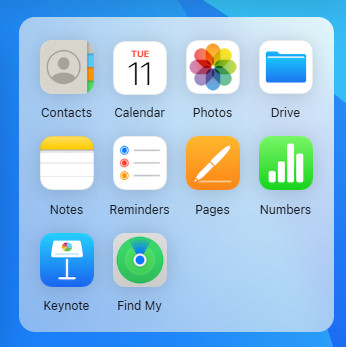
Trin 2 Du skal vælge din iPad fra Alle enheder rulleliste.
Trin 3 Tryk Slet knappen i pop op-vinduet. Markér og bekræft for at nulstille din låste iPad.
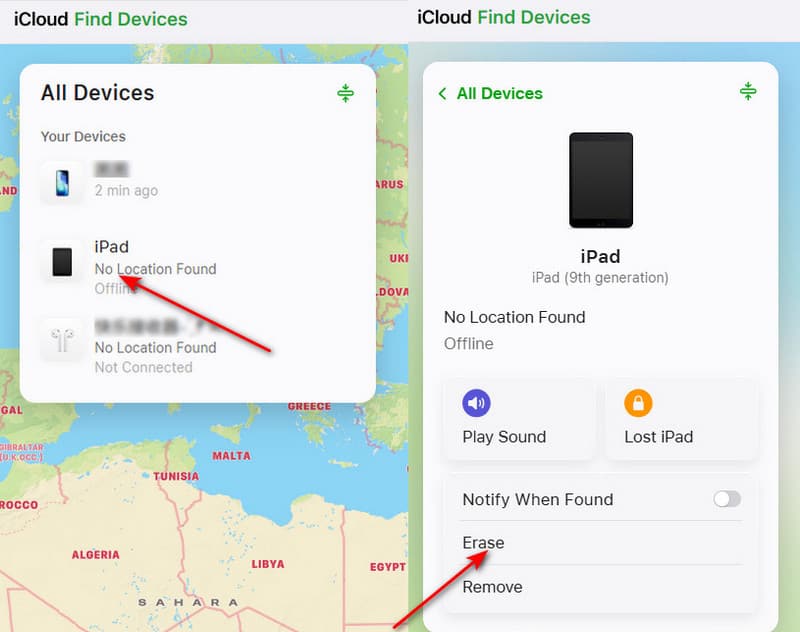
Derefter kan du gendanne din iPad fra en sikkerhedskopi, eller du kan konfigurere din iPad som en ny. Denne metode fungerer også, når din iPad holder genstart eller iPad-adgangskoden er glemt osv.
Del 4: Sådan nulstiller du en låst iPad ved hjælp af gendannelsestilstand
Hvis du ikke har synkroniseret din iPad med iTunes eller konfigureret Find mig Tidligere skulle du bruge gendannelsestilstand til at slette en deaktiveret iPad til fabriksindstillingerne. Trinene er også enkle:
Trin 1 Sæt din iPad i gendannelsestilstand
Start iTunes, og tilslut din iPad til computeren. Tryk og hold nede Hjem -knappen og Vågeblus til / knappen på samme tid. Slip dem ikke, før du ser skærmen for gendannelsestilstand.
tips: Hvis din iPad ikke har en Hjem-knap, kan du trykke på og holde den nede top -knappen og en af lydstyrkeknapperne samtidig for at slukke den først. Tryk derefter længe på den øverste knap, og hold den nede, indtil du ser skærmen for gendannelsestilstand.
Trin 2 Bekræft for at nulstille en låst iPad uden et Apple ID
Klik Gendan når du ser pop op-meddelelsen, der giver dig besked om at opdatere eller gendanne din iPad. I det øjeblik du bekræfter at gendanne din deaktiverede iPad, begynder iTunes at downloade software til den inden for 15 minutter. Senere kan du konfigurere en iPad med fabriksindstillinger.

Del 5: Sidste forsøg: Nulstil låst iPad ved hjælp af DFU-tilstand
Hvis du ikke kan nulstille en låst iPad til fabriksindstillingerne ved hjælp af gendannelsestilstand, kan du prøve at sætte din enhed i DFU-tilstandDFU-tilstand fungerer på et dybere niveau end gendannelsestilstand, hvilket giver iTunes eller Finder mulighed for at geninstallere iPad'ens firmware og operativsystem fuldstændigt. Denne metode betragtes ofte som den "sidste udvej", når andre nulstillingsmuligheder ikke virker.
Trin 1 Tilslut din iPad
Start iTunes, og tilslut din iPad til computeren med et USB-kabel.
Trin 2 Sæt din iPad i DFU-tilstand
Tryk og hold på Effekt knappen i 3 sekunder, og tryk derefter på Effekt og Hjem knapperne nede samtidigt i 10 sekunder. Slip Effekt knappen, men bliv ved med at holde den nede Hjem -knappen i 5-10 sekunder, indtil skærmen bliver sort, og din computer registrerer DFU-tilstand.
tips: Hvis der ikke er en hjemknap på din iPad, kan du hurtigt trykke på volumen op og volumen Down knapperne en efter en. Hold Top knappen, indtil skærmen bliver sort. Hold derefter Top og volumen Down knapperne samtidigt i 5 sekunder, slip Top, men bliv ved med at holde volumen Down i cirka 10 sekunder, indtil din computer registrerer DFU-tilstand.
Trin 3 Gendan iPad
Tryk Gendan iPad knappen i pop op-vinduet, og vælg Gendan og opdater for at komme videre.
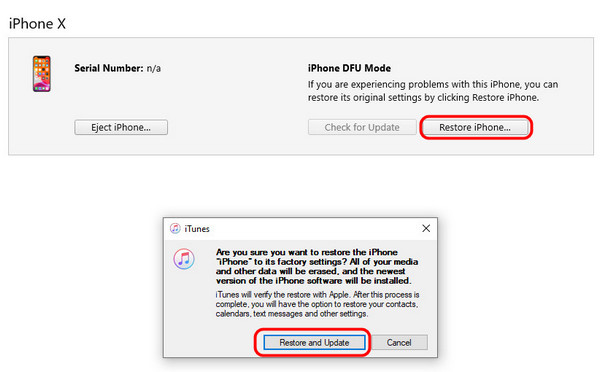
Gendan iPad-data efter nulstilling
- Gendan 19 slags data fra din iPad uden sikkerhedskopiering.
- Selektivt gendanne mistede data fra iTunes-sikkerhedskopi.
- Forhåndsvis alle filer, inklusive mistede filer og eksisterende, i detaljer.
- Understøtter det nyeste iOS-system og alle iPad-enheder.
Sikker download
Sikker download

Del 6: Ofte stillede spørgsmål om nulstilling af en låst iPad
Hvordan kommer jeg ind på en låst iPad?
Du kan bruge et iOS-oplåsningsværktøj som Apeaksoft iOS Unlocker for at få adgang til din iPad ved at fjerne adgangskoden fra iPhone.
Hvordan sikkerhedskopierer jeg en låst iPad?
Du kan sikkerhedskopiere den låste iPad ved hjælp af iTunes uden at låse den op.
Hvordan låser man en iCloud-låst iPhone op?
Når din iPhone er låst, og du glemmer Apple ID-kontoen, skal du låse den op ved at fjerne Apple ID'et. Du kan bruge Apeaksoft iOS Unlocker til at hjælpe dig med at låse den låste iCloud op til iPhone, iPad og iPod.
Konklusion
Nu kan du Fabriksindstilling af en låst iPad og gendan den derefter hurtigt fra iTunes eller iCloud-sikkerhedskopi. Faktisk betyder det ikke noget, at du har glemt din iPad-adgangskode. Du kan nemt nulstille din iPad, hvis den er låst til fabriksindstillingerne, ved hjælp af de metoder, vi har angivet ovenfor!
Relaterede artikler
Uanset om du vil fabriksnulstille din iPad eller gendanne iPad fra en sikkerhedskopi, f.eks. iCloud eller iTunes, kan du finde detaljerede vejledninger i dette indlæg.
Sidder din iPad fast på Apple-logoet? Undrer du dig over, hvorfor din iPad sidder fast på Apple-logoet? Dette indlæg vil vise dig detaljerede årsager og konkrete løsninger!
Glemt din iPad-adgangskode? Bare rolig, du kan bruge de syv effektive metoder til at løse problemet og genvinde adgangen til iPad.
Hvis din iPad ikke kan tændes, og skærmen fryser, så fortvivl ikke! Du kan følge vores verificerede løsninger for at løse problemet hurtigt.

